YouTube vous permet de regarder des vidéos sans vous connecter. Cependant, vous devez être connecté pour commenter et aimer la vidéo. Malheureusement, en essayant de vous connecter, vous pouvez rencontrer une erreur disant « Oups! Il y a un problème ».
Cette erreur est survenue lors de l’accès au compte YouTube via un navigateur Web. Elle peut être due à plusieurs raisons, notamment à des navigateurs Web obsolètes ou à des problèmes de compte Google.
Si vous rencontrez ce problème, voici quelques conseils de dépannage pour vous aider à corriger l’erreur YouTube Il y a un problème.
Lecture complémentaire: Le top 8 des erreurs YouTube les plus courantes – Comment les corriger.
Comment corriger l’erreur YouTube Il y a un problème?
Correctif #1: Mettre à jour votre navigateur
Chrome/Microsoft Edge
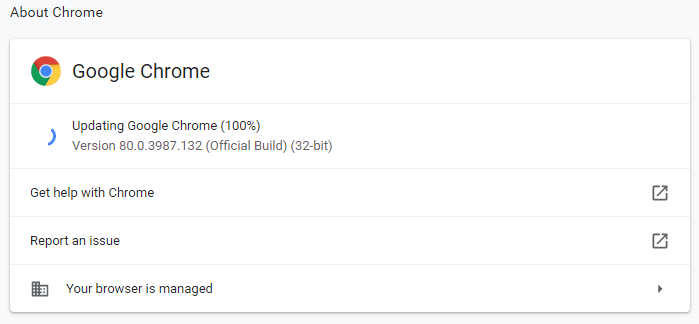
Étape 1: Ici, prenez Chrome comme exemple. Ouvrez Chrome et cliquez sur l’icône du menu dans le coin supérieur droit.
Étape 2: Allez dans Aide > À propos de Google Chrome. Chrome recherchera alors automatiquement les mises à jour en attente.
Étape 3: Cliquez sur Mettre à jour si la mise à jour n’est pas téléchargée automatiquement.
Étape 4: Une fois toutes les mises à jour installées, redémarrez Google Chrome.
Ouvrez à nouveau YouTube pour vérifier si l’erreur YouTube Il y a un problème a été résolue.
Firefox

Étape 1: Ouvrez Firefox et cliquez sur les 3 barres horizontales dans le coin supérieur droit.
Étape 2: Allez à Aide > À propos de Firefox. Maintenant, Firefox vérifiera automatiquement les mises à jour en attente.
Étape 3: Après avoir installé toutes les mises à jour, cliquez sur Redémarrer pour mettre à jour Firefox afin que les changements prennent effet.
Ensuite, relancez Firefox et vérifiez si l’erreur YouTube Il y a un problème a été corrigée.
Correctif #2: Enlever les périphériques du compte Google
Vérifier les périphériques ajoutés
Étape 1: Ouvrez votre compte Google et connectez-vous avec les informations d’identification de votre compte Google.
Étape 2: Allez à l’onglet Sécurité. Faites défiler la page jusqu’à l’onglet Vos périphériques et cliquez sur Gestionnaire de vos périphériques.
Étape 3: Vérifiez si plusieurs périphériques sont ajoutés à votre compte. Enlevez tous les périphériques qui ne vous appartiennent pas. Enlevez également tout périphérique reconnu et ajoutez-le à nouveau.
Enlever le périphérique
Étape 1: Pour enlever un périphérique, cliquez sur le bouton 3 points à côté du nom du périphérique, puis sélectionnez Déconnexion.
Étape 2: Dans la fenêtre pop-up, cliquez sur Déconnexion pour confirmer votre action. Le compte du périphérique de votre choix sera ainsi déconnecté. Faites-le pour tous les périphériques, sauf votre ordinateur ou le périphérique principal sur lequel l’erreur s’est produite.
Ensuite, ouvrez à nouveau YouTube et essayez de vous connecter pour vérifier si vous rencontrez toujours l’erreur YouTube Il y a un problème.
Correctif #3: Changer le mot de passe de votre compte Google
Étape 1: Ouvrez votre compte Google et connectez-vous avec les informations d’identification de votre compte Google.
Étape 2: Allez à l’onglet Sécurité.
Étape 3: Sous Connexion à Google, cliquez sur Mot de passe.
Étape 4: Entrez votre nouveau mot de passe et confirmez-le à nouveau. Cliquez sur le bouton Changer le mot de passe.
Ouvrez YouTube et connectez-vous avec votre nouveau mot de passe. Vérifiez si des améliorations ont été apportées.
Correctif #4: Réinstaller votre navigateur Web
Étape 1: Ouvrez le Panneau de configuration.
Étape 2: Définissez la vue par: Catégorie. Allez à Programmes > Programmes et fonctionnalités.
Étape 3: Sélectionnez Google Chrome et cliquez sur Désinstaller.
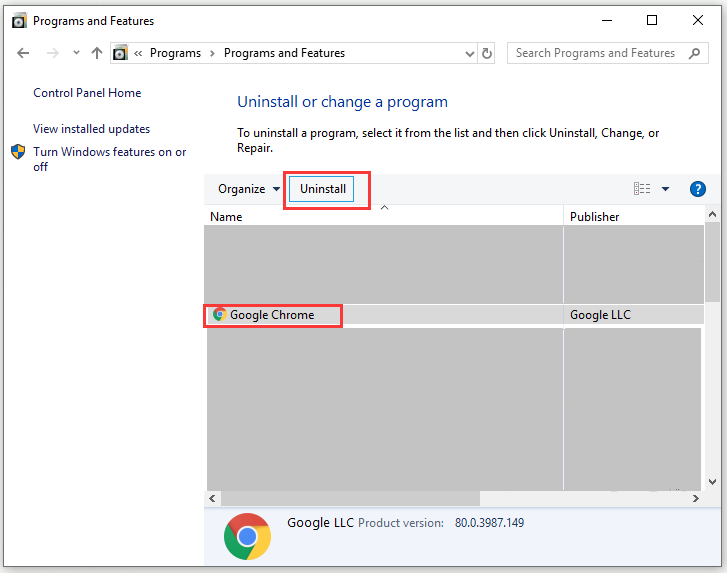
Étape 4: Lorsque la fenêtre Contrôle du compte d’utilisateur s’affiche, cliquez sur Oui pour confirmer l’action.
Étape 5: Après avoir désinstallé Google Chrome avec succès, téléchargez et installez la dernière version de Google Chrome depuis le site officiel.
Lire aussi: Comment corriger l’erreur YouTube 410? Essayez ces solutions pratiques!
Conclusion
Après avoir lu cet article, vous auriez dû savoir comment corriger l’erreur YouTube Il y a un problème. Si vous avez d’autres questions ou suggestions, laissez-les dans la section commentaires ci-dessous et nous les examinerons bientôt.

